Windows Latest повідомляє, що шифрування пристрою буде увімкнено за замовчуванням, коли ви вперше налаштуєте ПК з Windows 11 із версіями Pro та Home.
Крім того, Microsoft запроваджує автоматичне налаштування шифрування пристрою після перезавантаження ПК.
«Ми налаштували видалення перевірки Modern Standby/HSTI та перевірки ненадійних портів DMA для увімкнення шифрування пристрою, щоб воно автоматично вмикалося під час чистої інсталяції Windows 11», – йдеться в заяві корпорації.
Як пояснює Microsoft у своїй документації, Device Encryption використовує BitLocker для шифрування даних, застосованих до всіх системних дисків. Ви повинні створити резервну копію ключа BitLocker у своєму обліковому записі Microsoft або зберегти його на зовнішньому USB-диску. Без цього неможливо буде отримати доступ до своїх даних.
Windows може запросити ключ відновлення BitLocker під час скидання або перевстановлення операційної системи. Однак отримати ключ відновлення може бути складно, якщо цю функцію увімкнено без схвалення користувача. Якщо ви втратите доступ до свого облікового запису Microsoft, то втратите доступ і до ПК.
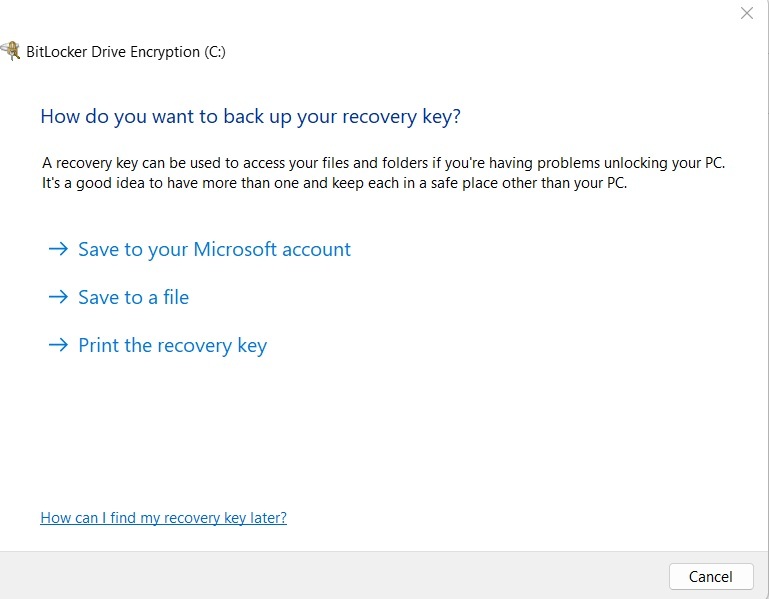
BitLocker має список вимог до апаратного забезпечення. Зокрема, це чип TPM 1.2 або новішої версії та UEFI. Оскільки Windows 11 перевіряє ці зміни під час встановлення, уникнути BitLocker неможливо. Однак є обхідні шляхи.
Як вимкнути автоматичне шифрування пристрою у Windows 11?
Під час встановлення ви можете вимкнути шифрування пристрою за допомогою зламу реєстру. Для цього:
- Натисніть Shift + F10, щоб відкрити вікно командного рядка. Введіть regedit і натисніть Enter, щоб запустити редактор реєстру.
- Перейдіть до підрозділу HKEY_LOCAL_MACHINE\SYSTEM\CurrentControlSet\Control\BitLocker.
- Клацніть правою кнопкою миші та виберіть опцію «New > Dword (32-bit) Value» у контекстному меню.
- Назвіть значення PreventDeviceEncryption.
- Встановіть дату на 1 і натисніть кнопку OK.
- Закрийте редактор реєстру.
Також можна створити завантажувальний USB-диск за допомогою Rufus. Він може підготувати модифікований інсталяційний носій Windows 11, щоб обійти системні вимоги та вимкнути BitLocker.
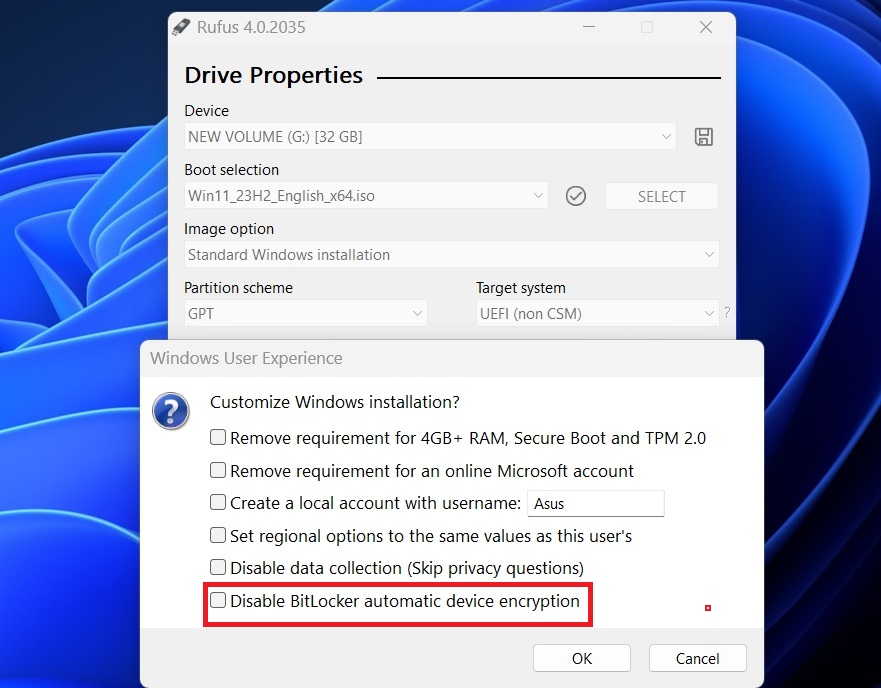
За допомогою Rufus ви можете взаємодіяти з інтерфейсом графічного інтерфейсу користувача, який є більш доступним для менш підкованих користувачів Windows.
Раніше ми повідомляли, що Microsoft виправила відому проблему, яка спричиняла помилки шифрування диска BitLocker у деяких керованих середовищах Windows.
У корпорації заявили, що Intune є однією з платформ MDM, на яку вплинула ця помилка, і підтвердили, що це також може вплинути на сторонні рішення MDM.
Однак було уточнено, що це лише проблема звітування, тож помилка фактично не впливає на шифрування диска чи звітування про інші проблеми з пристроями, включно з іншими проблемами із BitLocker на зареєстрованих пристроях Windows.
Підписуйтеся на ProIT у Telegram, щоб не пропустити жодної публікації!



